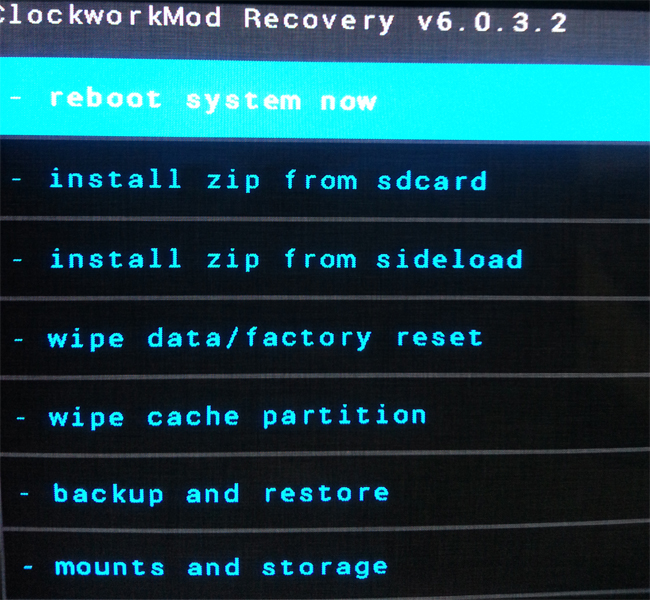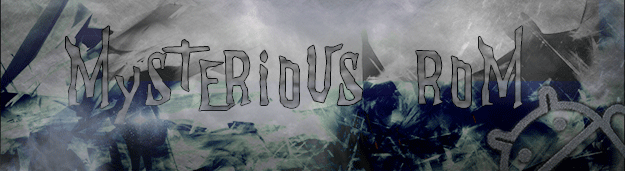
In dieser Anleitung zeigen wir euch, wie Ihr die Mysterious ROM mit Android 4.3.1 auf eurem Asus Nexus 7 Tablet installieren könnt. Bevor Ihr diese Android Custom Rom auf eurem Gerät installieren könnt, müsst Ihr euer Nexus 7 rooten und mit einer Custom Recovery wie dem ClockworkMod ausstatten. Wie das funktioniert erfährt Ihr in unserer Nexus 7 Root und Custom Recovery Anleitung.
Backup Anleitungen
Google sichert eure Kontakte automatisch und ladet nach der ersten Anmeldung durch euren Google Account auch alle Apps automatisch herunter die Ihr auf dem jeweiligen Gerät verwendet habt. Für alle anderen Daten findet Ihr nachfolgend die passenden Anleitungen.
- Android Apps, Fotos und Klingeltöne sichern
- Android SMS sichern und wiederherstellen
- Android Anrufprotokoll sichern und wiederherstellen
Google Asus Nexus 7 Android 4.3.1 Mysterious ROM installieren
Was wir benötigen
[checklist]
[/checklist]
Google Nexus 7 Android 4.3.1 Mysterious ROM installieren Anleitung
- Ladet euch die ROM sowie die die Google Apps herunter
- Verbindet euer Tablet per USB mit dem PC
- Kopiert die Dateien direkt auf den internen Speicher eures Nexus 7 Tablets
- Steckt das USB-Kabel jetzt vom Tablet ab und schaltet das Gerät aus
- Schaltet euer Nexus 7 jetzt mit gedrückter Volume Up + Volume Down + Power-Taste ein
- Wählt mithilfe der Volume Tasten jetzt den Punkt Bootloader aus und bestätigt mit der Power-Taste. Wählt anschließend den Punkt Recovery.
- Wählt im ClockworkMod jetzt den Punkt „wipe data/factory reset“ aus und verwendet den Power-Button um eure Eingabe zu bestätigen. Diese Funktion löscht Daten vom eurem Gerät, denkt also an euer Backup
- Wählt jetzt den Punkt „wipe cache partition“ und bestätigt erneut mit der Power-Taste
- Wählt jetzt „Wipe dalvik cache“ aus und bestätigt erneut
- Wählt jetzt den Punkt „install zip from sdcard“ und anschließend „choose zip from sdcard“
- Durchsucht euren internen Speicher jetzt nach der anfangs kopierten Android 4.3.1 ROM Zip, wählt sie aus und installiert sie
- Wiederholt den letzten Schritt anschließend noch für die Google Apps, also die zweite zip Datei die wir auf das Nexus 7 kopiert haben
- Nachdem ihr beide Pakete erfolgreich installiert habt, wählt ihr den Punkt „reboot system now“ aus um das Gerät neu zu starten.
- Euer Nexus 7 sollte jetzt die Custom ROM laden. Beim ersten Startvorgang kann es ein paar Minuten dauern bis Ihr in die Android Oberfläche gelangt, lasst euch also Zeit.